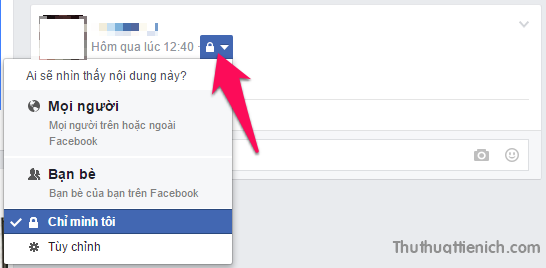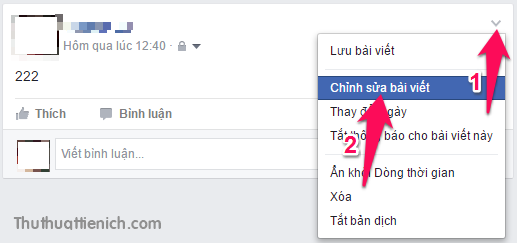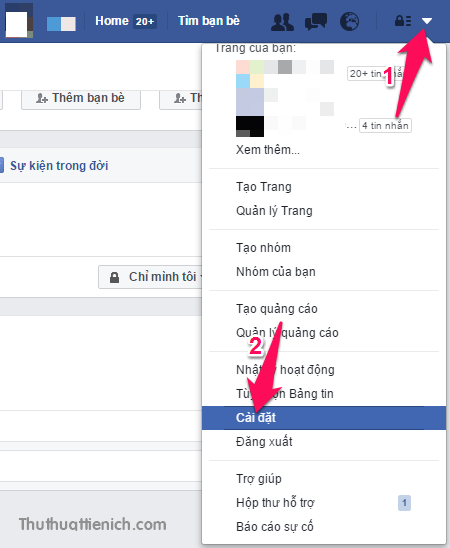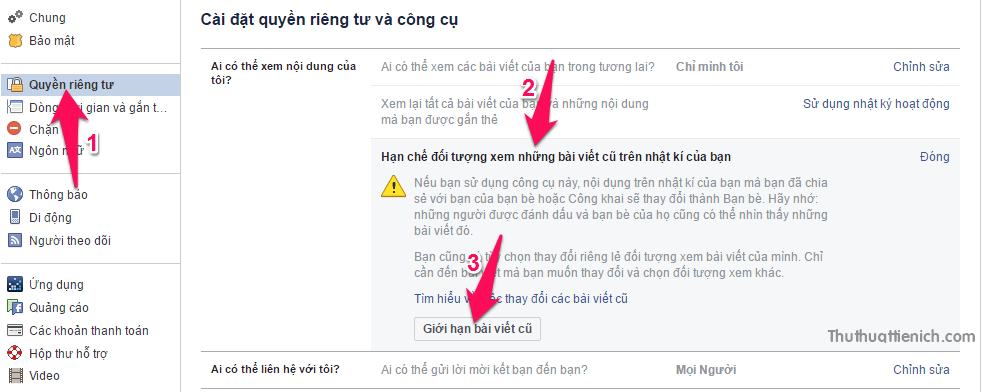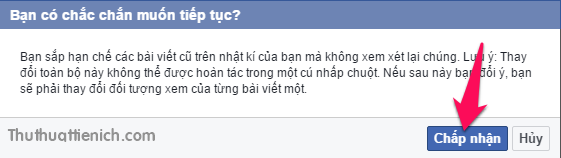Khi đăng bài viết hay status mới trên Facebook, bạn có thể chọn những người có thể xem. Còn với những bài viết cũ thì sao? Bạn cũng có thể chỉnh sửa dễ dàng.
Đây cũng là một trong những thiết lập thể hiện Facebook tôn trọng quyền riêng tư của người dùng.
Bạn có thể giới hạn chỉ mình bạn có thể xem được một bài viết cũ nào đó hoặc những người bạn chọn (Cách 1). Hay giới hạn toàn bộ các bài viết cũ từ công khai chuyển sang chỉ bạn bè của bạn có thể xem được (Cách 2).
1. Giới hạn người xem những bài viết cũ cụ thể
Để giới hạn người xem bài viết cụ thể nào đó, bạn chỉ cần nhấn vào hình chiếc chìa khóa bên phải thời gian đăng bài, chọn ai có thể xem bài viết này của bạn.
Bạn có thể chọn chỉ bạn bè xem được bài viết này (Bạn bè), hoặc chỉ bạn xem được (Chỉ mình tôi), hoặc chỉ định một số người người xem được (Tùy chỉnh).
Bạn cũng có thể tùy chỉnh thiết lập này trong phần Chỉnh sửa bài viết .
2. Giới hạn người xem toàn bộ bài viết cũ trên Facebook của bạn
Bước 1: Mở cài đặt cách nhấn nút mũi tên xổ xuống góc bên phải trên cùng cửa sổ Facebook chọn Cài đặt .
Bước 2: Chọn tab Quyền riêng tư trong menu bên phải, sau đó nhìn sang cửa sổ bên phải nhấn vào phần Hạn chế đối tượng xem những bài viết cũ trên nhật ký của bạn . Sau đó nhấn tiếp vào nút Giới hạn bài viết cũ .
Bước 3: Facebook muốn bạn xác nhận để tiếp tục. Bạn nhấn nút Chấp nhận .
Bước 4: Thay đổi đã được thiết lập. Bạn nhấn nút Đóng để đóng cửa sổ này.
Chúc các bạn thành công!!!
 Thuthuattienich.com
Thuthuattienich.com